想使用ai软件设计一些比较个性特别的图形效果,比如涂抹效果,具体在ai软件里面怎样操作呢?
1、先做个简单的例子,随意在画布上画出一个矩形
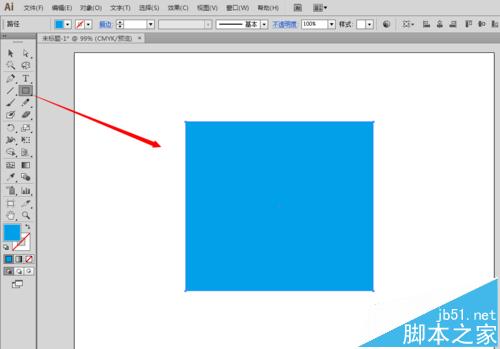
2、选中矩形,点击菜单栏的“效果”——“风格化”——“涂抹”按钮
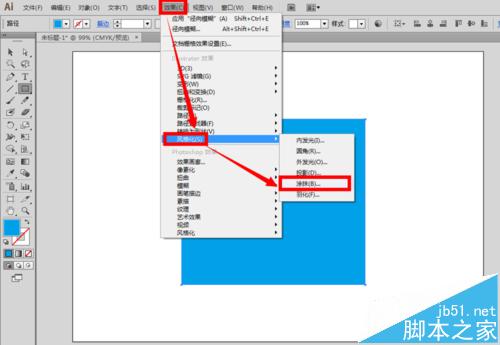
3、接着会看到一个“涂抹选项”的设置面板
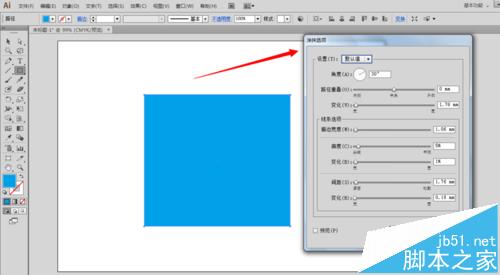
4、在首栏的设置选项里,点击右边的倒三角形,在下拉列表里可以看到很多样式选项
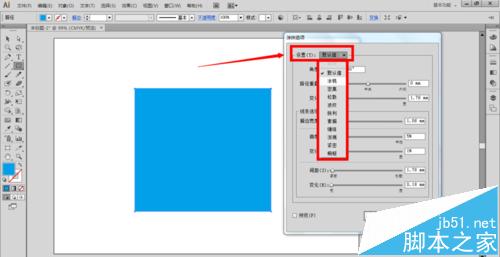
5、我先在面板底下勾选预览效果,随意看看几种样式的效果,比如默认值、涂鸦、素描效果等等
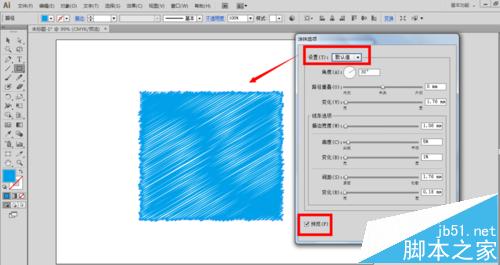
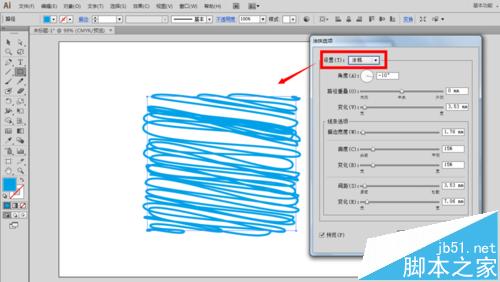
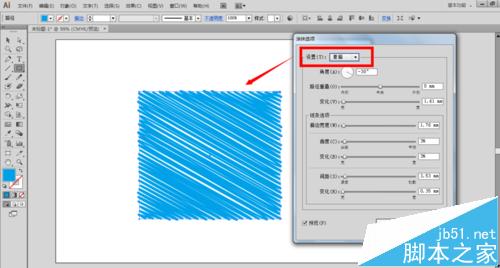
6、假使我们在设置里选择素描,除了可以直接点击确定按钮使用既定的效果,还可以继续在下面修改路径重叠与变化、线条的粗细变化等等
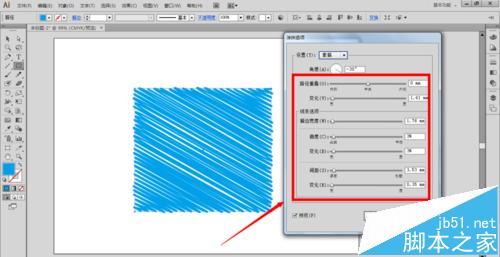
7、选择了素描,但是随意修改了下面的任何设置,原来的素描设置就会变成了自定义的素描
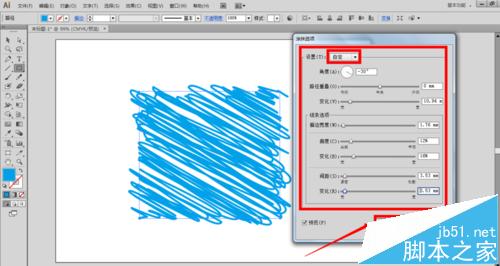
8、确定以后,我们的画布大概可以得到这样的素描效果的图形
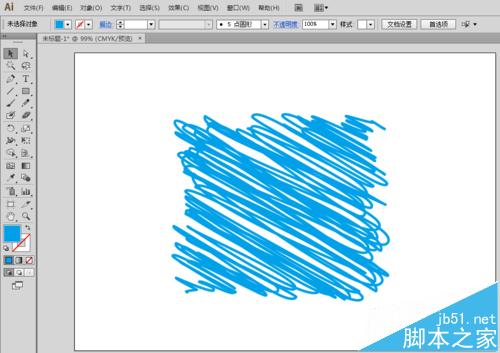
相关推荐: